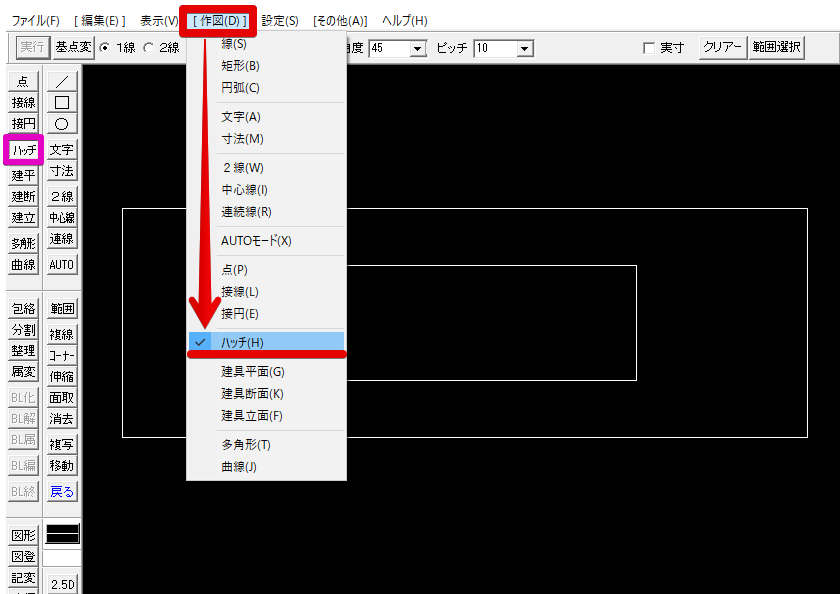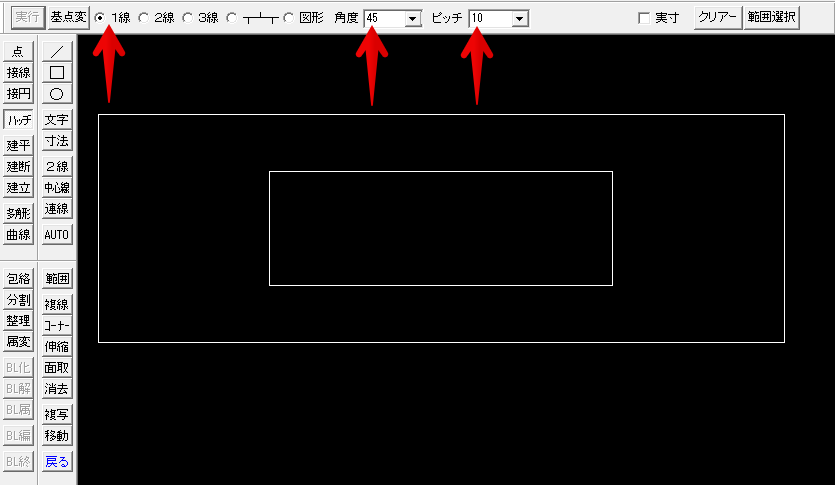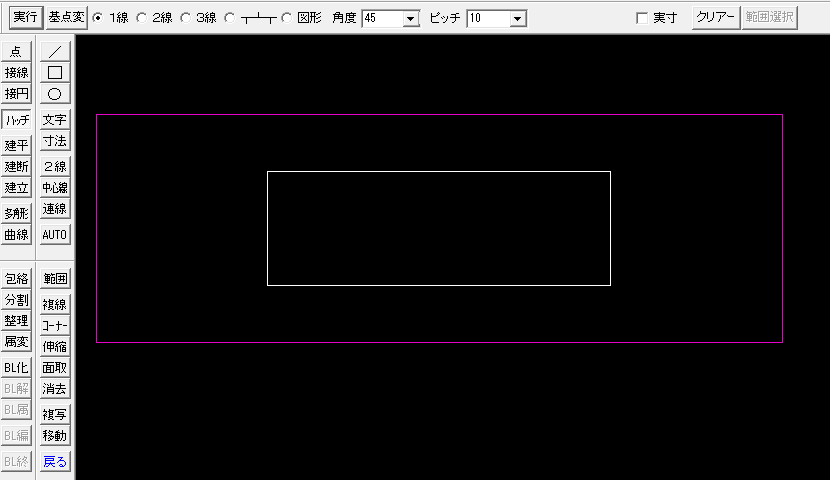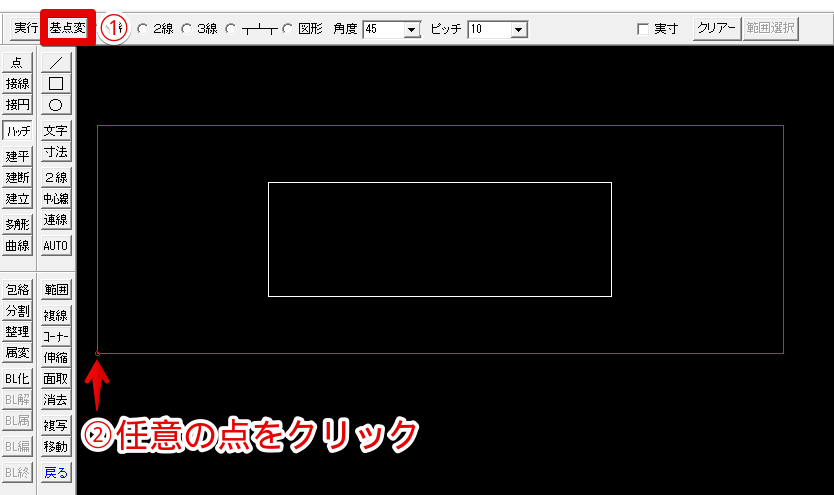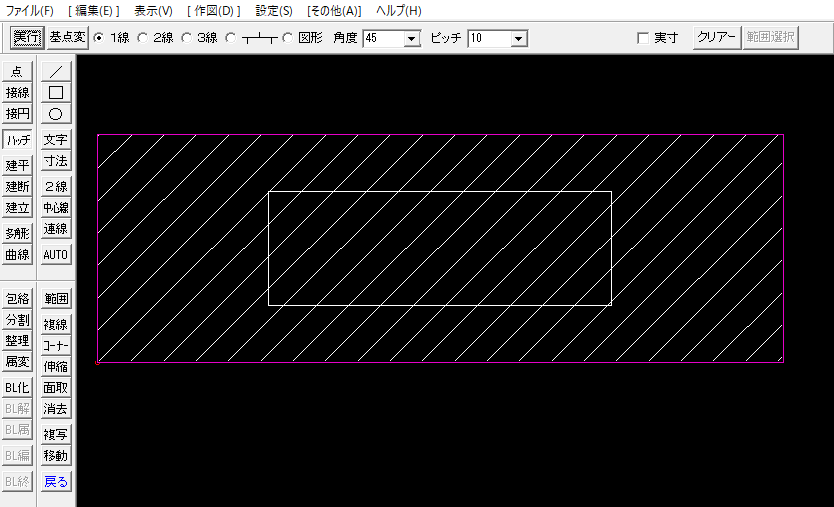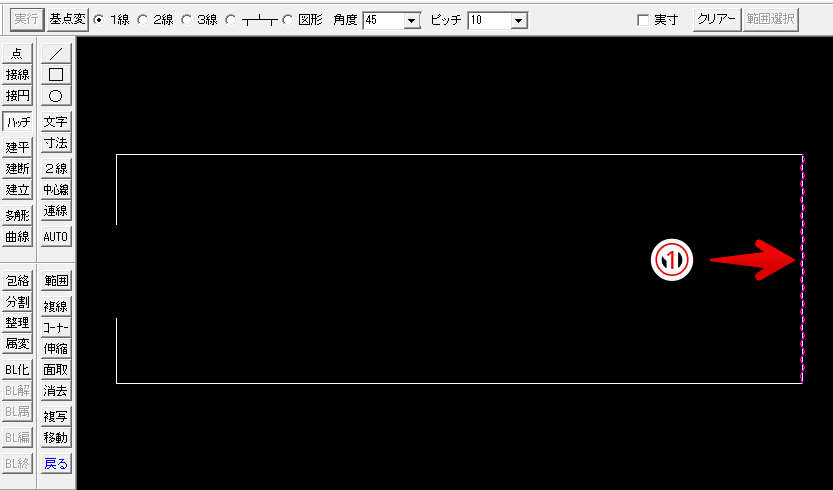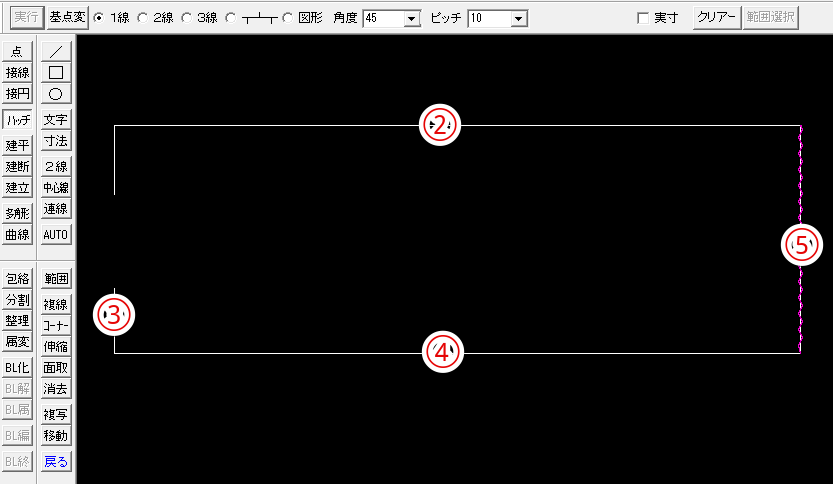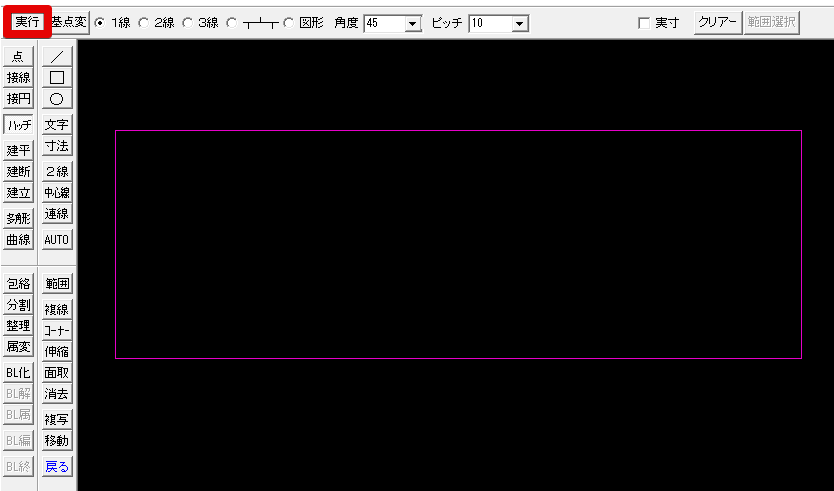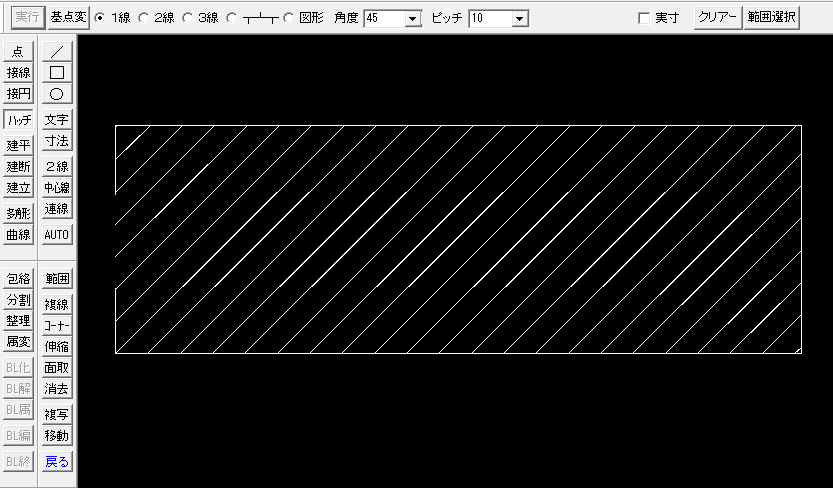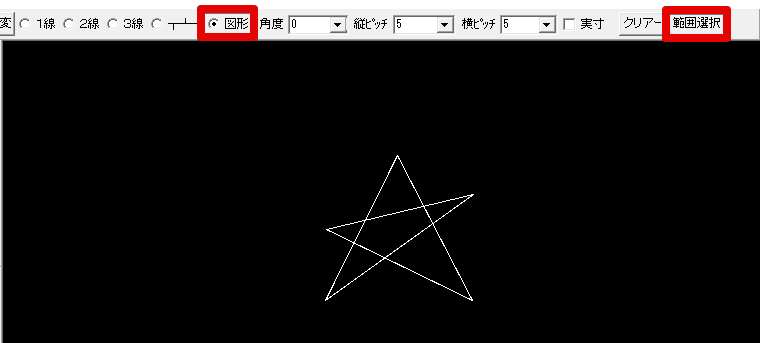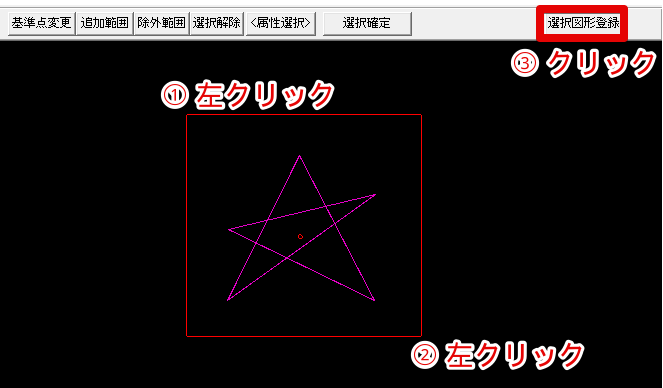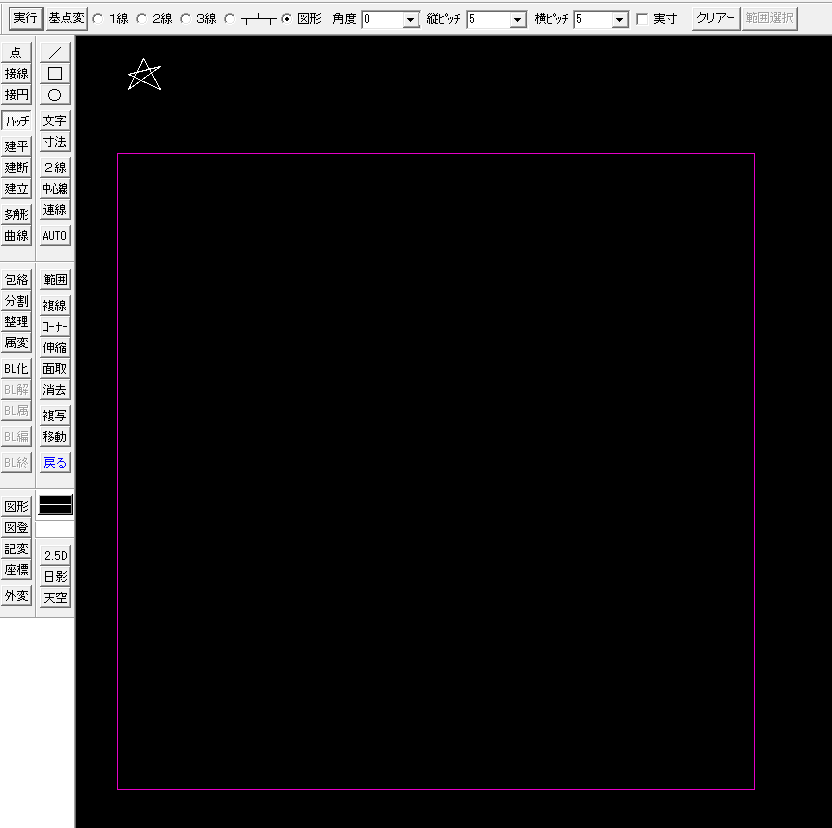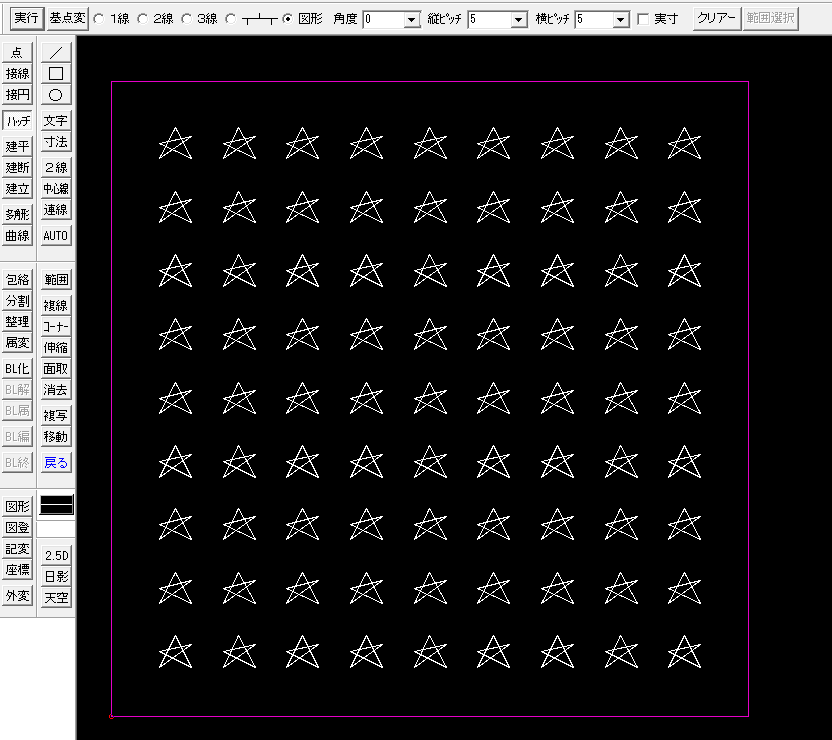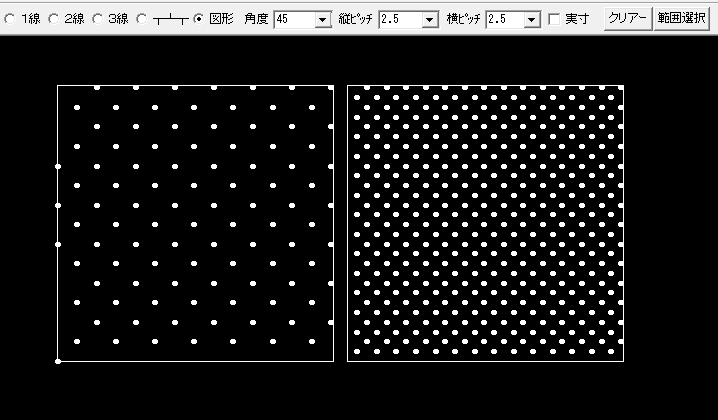ハッチングの種類とハッチングのかけ方
06-JAN-2021
[JWCAD]の用途上、図形を塗りつぶすより、ハッチをかける方が多いかと思います。今回はハッチングの種類とハッチングのかけ方の基本編をご紹介いたします。
ハッチの種類
メニューバー[作図]を選択し、[ハッチ]をクリックします。(ツールバーの[ハッチ]をクリックでも可)
コントロールバーに[ハッチ]コマンドが表示されます。
ハッチングの種類① 1線
1本の線でハッチングします。角度とピッチの指定を行えます。
ハッチングの種類② 2線
2本の線でハッチングします。角度とピッチ、線間隔の指定を行えます。
ハッチングの種類③ 3線
3本の線でハッチングします。角度とピッチ、線間隔の指定を行えます。
ハッチングの種類④ 目地
馬目地でハッチングします。角度と縦ピッチ、横ピッチの指定を行えます。
ハッチングの種類⑤ 図形
任意の図形を、ハッチングしたい範囲に、指定ピッチでハッチングを行います。
詳細は、任意の図形でのハッチングへ
ハッチのかけ方
メニューバー[作図]を選択し、[ハッチ]をクリックします。(ツールバーの[ハッチ]をクリックでも可)
閉じた図形のハッチング
ハッチングの種類を選択します。ここでは[1線]を選択し[角度]を「45」、[ピッチ]を「10」にします。
ステータスバーに下の表示が現れます。
外側四角形の、外形線の任意の位置を、マウスの右ボタンでクリックし選択します。
選択された部分の色が変わります。
ハッチングの基点を指定したい場合は、[基点変]ボタンをクリックし、任意の点を指定します。
ハッチングの基点を指定できたら[実行]ボタンをクリックします。
ハッチング出来ました。ピッチを実寸で指定したい場合は、コントロールバーの[実寸]にチェックを入れて下さい。
中抜き状にハッチング
中抜きしてハッチングしたい場合は、ハッチングしたい図形を指定する際に、まず外側の指定範囲を選択し、続けて中抜きしたい範囲を選択します。
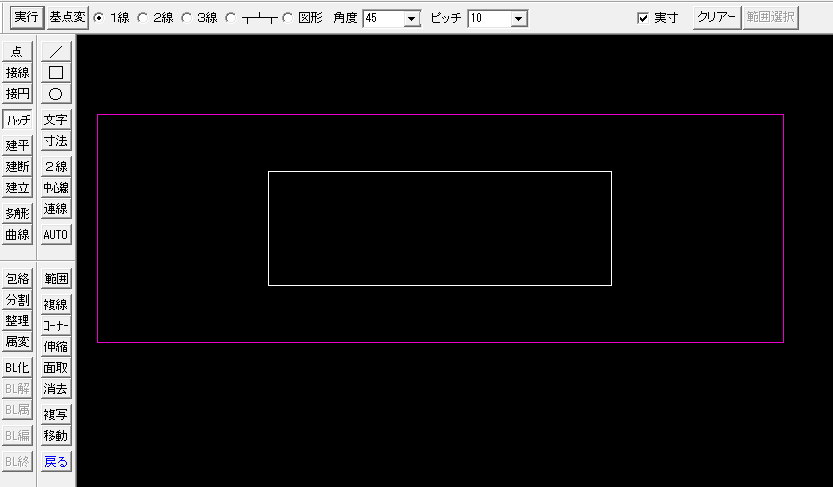

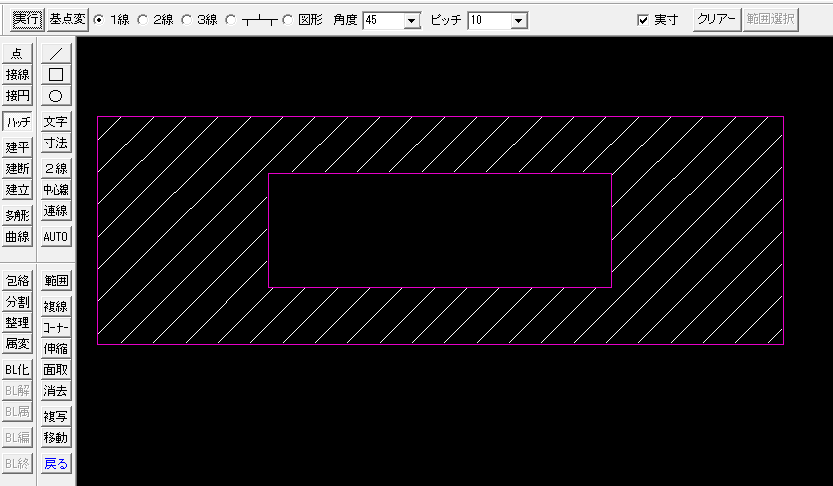
中抜き状にハッチング出来ました。
閉じていない図形のハッチング
閉じていない図形でハッチングする場合、ハッチングする図形をマウスの右ボタンでクリックし、[実行]してもきちんとハッチングしてくれません。
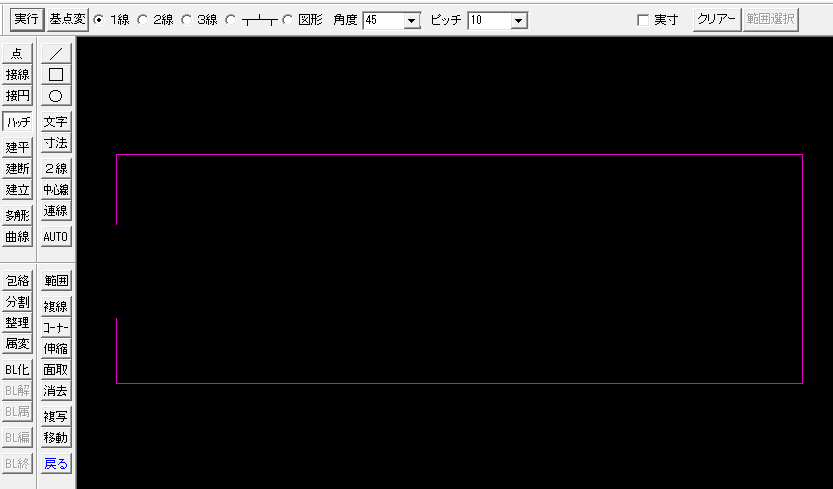
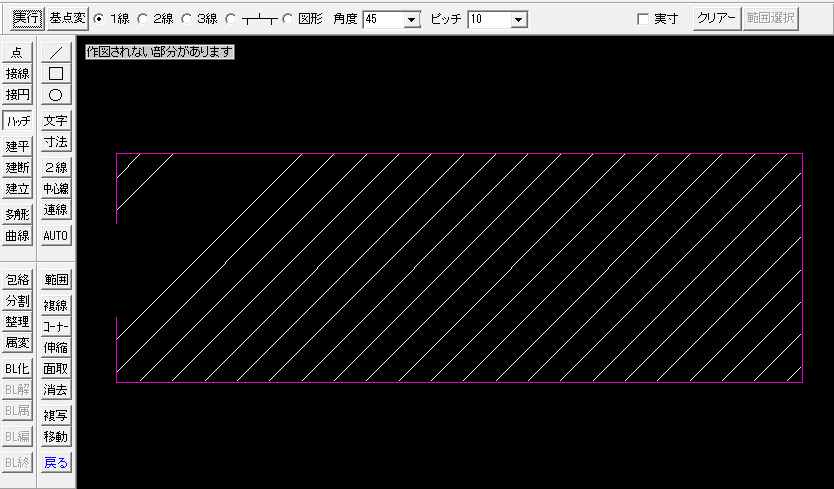
閉じていない図形をハッチングする場合は、ハッチング範囲の外形線を1本1本マウスの左ボタンでクリックして指定していきます。
①の辺をクリックすると波線が表示されます。続いて下図のように選択していきます。
②に続いて③の同一線上にある上側の線をクリックすると、「計算できません」と表示され、選択できません。
⑤は1周回って①でクリックした線をもう一度クリックします。
表示が下図のようになり、選択が完了します。
選択が完了したら[実行]ボタンをクリックします。
閉じていない図形のハッチングができました。
任意の図形でのハッチング
任意の図形を使ったハッチングを行いたい場合、ハッチングで使用したい図形を「選択図形登録」します。
コントロールバーに[ハッチ]コマンドが表示され、[図形]が選択されている状態で、[範囲選択]ボタンをクリックします。
コントロールバーの表示が下図のように変わります。
①のあたりをクリックし、つづいて②のあたりをクリックして図形を選択し、[選択図形登録]ボタンをクリックします。
再び、コントロールバーに[ハッチ]コマンドが表示されます。
[角度][縦ピッチ][横ピッチ]の指定を行います。外形線の任意の場所をマウスの右ボタンをクリックし、ハッチングする範囲を指定します。
基点を任意の位置に指定し、[実行]ボタンをクリックします。
任意の図形でのハッチングができました。
任意の図形で点「・」を選択図形に登録すると、下図のように網掛け状にハッチングすることもできます。